ESP32 windows 环境搭建
第一步:Windows 平台工具链设置
Windows 系统没有内置的 “make” 环境,所以除了安装工具链之外,您还需要一个兼容 GNU 的环境。
ESP-IDF V4.0 及之后版本的默认构建系统为 CMake。基于 CMake 的构建系统仅支持 64 位 Windows 版本。32 位 Windows 版本的用户可根据 传统 GNU Make 构建系统 中的介绍进行操作。
1.使用 MSYS2 环境兼容 GNU
下载 Windows 多合一工具链和 MSYS2 压缩包文件。
解压压缩包例如D:\ESP32\esp32_win32_msys2_environment_and_toolchain-20190611

另外,如需添加到鼠标右键菜单,复制以下代码并存为将安装在D盘的msys32添加到右键菜单.reg注册表文件。之后双击运行导入注册表。
Windows Registry Editor Version 5.00
[HKEY_CLASSES_ROOT\Directory\Background\shell\msys2]
@="MSYS2 Bash Here"
"icon"="D:\\ESP32\\esp32_win32_msys2_environment_and_toolchain-20190611\\msys32\\msys2.ico"
[HKEY_CLASSES_ROOT\Directory\Background\shell\msys2\command]
@="D:\\ESP32\\esp32_win32_msys2_environment_and_toolchain-20190611\\msys32\\msys2_shell.cmd -msys -here"
第二步:获取ESP-IDF
这里下载最新的Release版本,追求稳定。
github下载地址 https://github.com/espressif/esp-idf/releases
官网下载地址 https://www.espressif.com/zh-hans/products/socs/esp32/resources
下载完成后解压,记录路径。【不要有中文路径,且不要过长】

第三步:设置环境变量
设置换变量有两种方式。一种为每次启动指令配置环境变量;另一种为只需配置一次。
1.指令设置环境变量【方式一】
新建IDF_PATH环境变量
双击运行msys32文件夹下的msys2_shell.cmd;之后设置环境变量。
IDF_PATH:之前解压ESP-IDF的保存路径,根据自己路径设置。在这里我的路径为E:/HardwareProject/ESP32/SDK/esp-idf-v4.0.1【注意是/不是\】。
export IDF_PATH="E:/HardwareProject/ESP32/SDK/esp-idf-v4.0.1"
查看IDF_PATH路径是否设置成功
printenv IDF_PATH

不设置esp-idf的环境变量的话,可能会出现以下报错。

修改PATH环境变量
之后还需要设置msys32的环境变量,因为我们要用到msys32自带的Python.exe。在PATH环境变量中添加。【注意:这里的PATH并不是windows系统里面的PATH】
export PATH="/mingw32/bin/:$PATH"
查看环境变量指令可用echo $PATH查看,或者用export查看。

2.用户配置文件脚本设置环境变量【方式二】
用户配置文件脚本保存在 /msys32/etc/profile.d/路径下,每次打开 MSYS2 窗口时均会执行。所以配置好以后,之后打开shell则不需要再重新配置。
在该目录下创建一个新的脚本文件,并更改后缀为*.sh,这里我命名为export_idf_path.sh

用文本编辑器打开,添加指令;
export IDF_PATH="E:/HardwareProject/ESP32/SDK/esp-idf-v4.0.1"
export PATH="/mingw32/bin/:$PATH"
如果PATH中没有以下环境变量的话进行添加,有则不需要重复添加【通常msys32已经自带】;
export PATH="/opt/xtensa-esp32-elf/bin/:$PATH"
export PATH="/msys32/usr/bin/:$PATH"
参照PATH="/mingw32/bin/:/opt/xtensa-esp32-elf/bin:/usr/local/bin:/usr/bin:/bin:/opt/bin:/c/Windows/System32:/c/Windows:/c/Windows/System32/Wbem:/c/Windows/System32/WindowsPowerShell/v1.0/:/usr/bin/site_perl:/usr/bin/vendor_perl:/usr/bin/core_perl"
第四步:设置MenuConfig
进入到esp-idf的例程hello_world文件目录下。
输入指令make menuconfig

之后会跳转出如下配置界面。
之后我们需要配置端口,查看一下设备管理器,这里我的为COM3。

接下来依次打开Serial flasher config --->,Default serial port,之后输入设备管理器中的端口号。


回车确认,左右键选择< Save >,之后选择< Exit >

选择完成后会执行配置,在hello_world文件夹下生成build文件夹。

第五步:编译并下载
之前的操作没有问题的话,最后我们执行make flash指令即可,接下来需要等待。
为了加快编译速度我们可以执行make flash -jN, 其中N是电脑的CPU逻辑处理器个数。

下载完成提示。
默认生成 bootloader.bin、app_demo.bin、partitions_singleapp.bin
| bin 文件 | 烧录地址 | 说明 |
|---|---|---|
bootloader.bin | 0x1000 | 二级boot程序,由 SDK 代码编译生成 |
app_demo.bin | 0x10000 | 用户主程序,由代码编译生成 |
partitions_singleapp.bin | 0x8000 | 分区信息,由代码自动生成 |

第六步:运行状态
烧录完成后,找到一个串口工具。连接之前的COM口。查看hello_world例程的运行效果。
到此ESP32的环境搭建就已经实现了。

第七步:扫码有惊喜
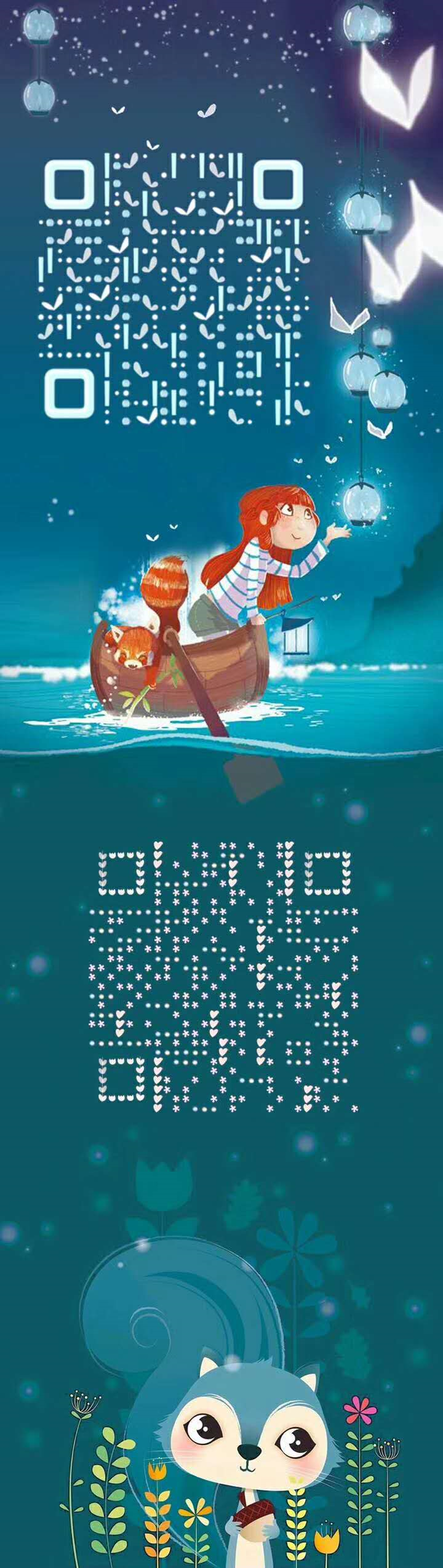








 本文详细介绍了在Windows环境下搭建ESP32开发环境的步骤,包括设置工具链、获取ESP-IDF、配置环境变量、设置MenuConfig、编译下载等关键环节。
本文详细介绍了在Windows环境下搭建ESP32开发环境的步骤,包括设置工具链、获取ESP-IDF、配置环境变量、设置MenuConfig、编译下载等关键环节。


















 8466
8466

 被折叠的 条评论
为什么被折叠?
被折叠的 条评论
为什么被折叠?










